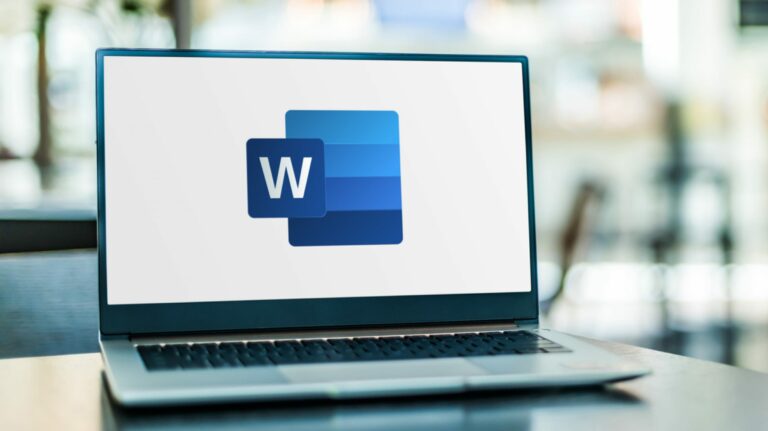Как удалить игру на PS4
 Roobcio/Shutterstock.com
Roobcio/Shutterstock.com
Удаление игр — самый простой способ освободить место на вашей PlayStation 4. Вы также можете удалить данные сохранения и захвата ваших игр, чтобы освободить место. Мы покажем вам, как это сделать разными способами.
Предупреждение: обязательно удаляйте только те игры, в которые вы не собираетесь играть. Если вы когда-нибудь захотите переиграть игру, вам придется установить ее снова. Кроме того, если вы удалили сохраненные данные своих игр, вам придется начинать свой прогресс с нуля в своих играх.
Удалить игру на PS4
Программы для Windows, мобильные приложения, игры - ВСЁ БЕСПЛАТНО, в нашем закрытом телеграмм канале - Подписывайтесь:)
Когда дело доходит до удаления игр на PS4, у вас есть два метода на выбор. Если вы хотите быстро удалить игру, вы можете сделать это с главного экрана консоли. Другой метод позволяет просматривать размеры ваших игр, а также позволяет удалять несколько игр одновременно. В любом случае ваши игровые сохранения и прогресс не будут удалены.
Мы покажем вам оба метода.
Способ 1: удалить игру с главного экрана PS4
Чтобы быстро удалить игру с главного экрана PS4, используйте этот метод.
Начните с доступа к главному экрану вашей PlayStation 4 и выделения игры, которую вы хотите удалить. Затем на контроллере нажмите кнопку «Параметры».

В меню справа от экрана выберите «Удалить».

Подтвердите, что хотите удалить игру, выбрав «ОК».

И выбранная вами игра теперь удалена.
Способ 2: удалить игру PS4 через настройки
Если вы хотите проверить размер игры перед удалением или хотите удалить сразу несколько игр, используйте этот метод.
Для начала на главном экране PS4 выберите «Настройки».

На странице «Настройки» выберите «Хранилище».

На экране «Хранилище» выберите тип хранилища, в котором установлена ваша игра. Это может быть «Системное хранилище» или внешнее запоминающее устройство.

Выберите «Приложения», чтобы просмотреть список игр.

На геймпаде нажмите кнопку «Параметры». Затем в открывшемся меню выберите «Удалить».

Выберите игру или игры, которые вы хотите удалить. Затем в правом нижнем углу выберите «Удалить».

Подтвердите свой выбор, выбрав «ОК».

И PS4 удалит выбранную игру или игры. Готово.
Удалить сохраненные игровые данные с PS4
В дополнение к вашим игровым файлам ваша PS4 сохраняет ваш игровой прогресс, чтобы вы могли возобновить свои игровые сессии. Если вы не собираетесь играть в игру в ближайшее время или готовы начать игру с нуля, вы можете удалить эти сохраненные игровые файлы. Возможно, вы захотите сделать резервную копию сохраненных данных на внешний диск.
Чтобы начать удаление файлов сохраненной игры, на главном экране PS4 выберите «Настройки».

В «Настройках» выберите «Управление сохраненными данными приложений».

Выберите «Сохраненные данные в системном хранилище».

Выберите «Удалить».

Выберите игру и нажмите Options на геймпаде.

Выберите файлы сохранения игры, которые вы хотите удалить. Чтобы выбрать все файлы, отображаемые на экране, в правом верхнем углу выберите «Выбрать все».
Затем в правом нижнем углу выберите «Удалить».

Нажмите «ОК» в подсказке.

И ваши сохраненные игровые данные теперь исчезли.
Удалить данные захвата игры PS4
Чтобы не оставить следов удаленной игры на вашей консоли, вы также должны удалить данные захвата вашей игры, такие как скриншоты. Это помогает дополнительно освободить хранилище.
Для этого на главном экране PS4 откройте Capture Gallery.

Выбрать все.”

На правой панели выберите захваченный элемент для удаления. Затем на контроллере нажмите кнопку «Параметры».

В меню справа выберите «Удалить».

Если вы хотите удалить другие элементы, выберите их сейчас. Чтобы удалить все элементы, отображаемые на экране, выберите «Выбрать все».
Затем в правом нижнем углу выберите «Удалить».

Выберите «ОК» в подсказке.

Данные захвата выбранной вами игры также исчезли. Наслаждайтесь лаконичным интерфейсом вашей любимой консоли!
Программы для Windows, мобильные приложения, игры - ВСЁ БЕСПЛАТНО, в нашем закрытом телеграмм канале - Подписывайтесь:)